Функция Siri на Mac
Вы можете общаться с Siri и выполнять множество других задач на своем MacBook Pro с помощью голосовых команд. Например, можно искать файлы, планировать встречи, изменять настройки, задавать вопросы, отправлять сообщения, совершать вызовы и добавлять события в календарь. Siri может подсказывать Вам направление движения («Как мне добраться домой отсюда?»), предоставлять информацию («Какой высоты Монблан?»), выполнять простые задания («Создай новый список с названием "Продукты"») и многое другое.
Примечание. Функция Siri недоступна для некоторых языков и в некоторых регионах. Функции могут различаться в зависимости от региона.
Включите Siri. Нажмите значок Siri ![]() в строке меню или на панели Dock, затем при запросе нажмите «Включить». Если Вы включили Siri во время настройки компьютера, для запуска просто нажмите значок Siri. Также можно нажать значок Системных настроек
в строке меню или на панели Dock, затем при запросе нажмите «Включить». Если Вы включили Siri во время настройки компьютера, для запуска просто нажмите значок Siri. Также можно нажать значок Системных настроек ![]() на панели Dock, затем нажать Siri и выбрать «Включить "Спросите Siri"». В этой панели можно также настроить другие параметры, такие как язык и отображение Siri в строке меню.
на панели Dock, затем нажать Siri и выбрать «Включить "Спросите Siri"». В этой панели можно также настроить другие параметры, такие как язык и отображение Siri в строке меню.
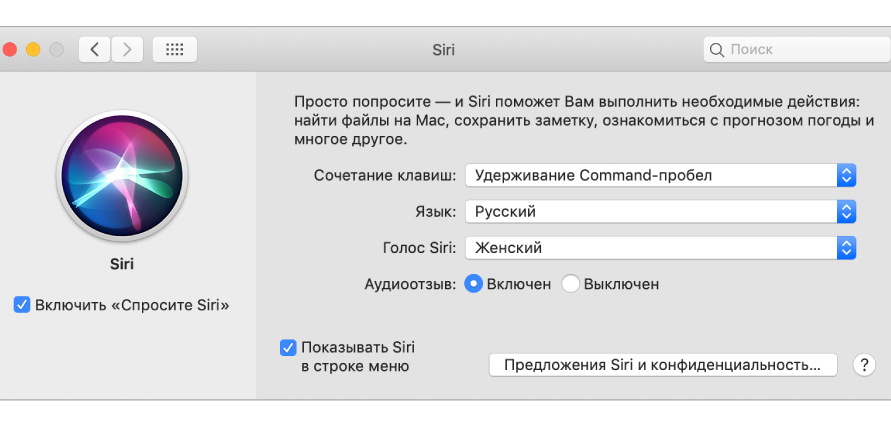
На MacBook Pro, оснащенном панелью Touch Bar(середина 2018 года или позже), в панели настроек Siri отобразятся дополнительные параметры, например «Слушать "Привет, Siri!"» и «Доступ к Siri с блокировкой экрана».
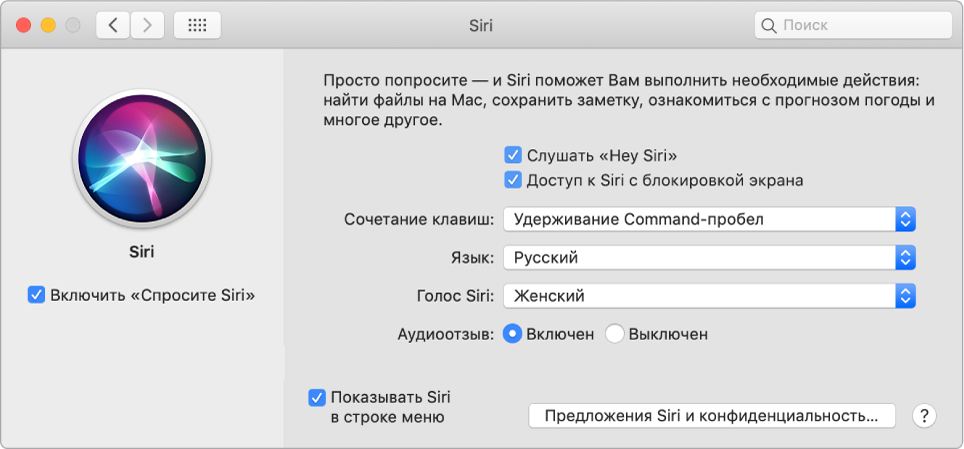
Примечание. Для использования Siri необходимо, чтобы MacBook Pro был подключен к Интернету.
Поговорите с Siri. Нажмите на значок Siri ![]() в строке меню или на панели Dock и начинайте говорить. Также можно нажать клавишу Command и пробел одновременно, а потом удерживать их и говорить с Siri.
в строке меню или на панели Dock и начинайте говорить. Также можно нажать клавишу Command и пробел одновременно, а потом удерживать их и говорить с Siri.
Привет, Siri. Чтобы получить ответ на свой запрос на MacBook Pro, оснащенном панелью Touch Bar (середина 2018 года и позже), достаточно просто сказать: «Привет, Siri». Чтобы включить эту функцию в разделе Siri Системных настроек, выберите вариант «Слушать “Привет, Siri”», затем при появлении запроса озвучьте несколько команд Siri. Вы также можете коснуться кнопки Siri на полосе Control Strip, чтобы запустить Siri.
Для удобства работы функция «Привет, Siri» не отвечает, если крышка MacBook Pro закрыта. Если компьютер с закрытой крышкой подключен к внешнему монитору, Вы также можете вызвать Siri с помощью значка в строке меню или из панели Dock.
Совет. Чтобы узнать о возможностях Siri, спросите: «Что ты умеешь?» — или нажмите кнопку Справки ![]() .
.
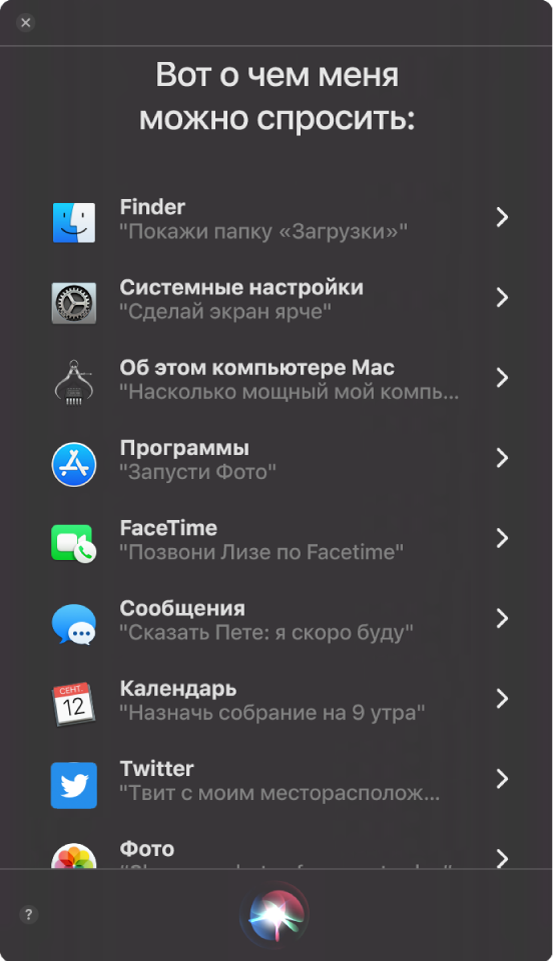
Воспроизведение музыки. Просто скажите «Включи музыку» и Siri сделает все остальное. Вы можете даже сказать Siri «Включи лучшую песню 2017-го года».
Поиск и открытие файлов. Попросите Siri найти файлы и открыть их прямо из окна Siri. Можно искать по названию файла или описанию. Например, «Покажи файлы, присланные Ульяной» или «Открой последнюю презентацию».
Перетягивание. Перетягивайте изображения и места из окна Siri в почтовые или текстовые сообщения, а также документы. Кроме того, можно копировать текст и вставлять его в другие окна.
Закрепляйте результаты. Сохраняйте результаты Siri о результатах спортивных матчей, из программ «Часы», «Акции», «Заметки» и Finder, а также общедоступную информацию (например, из Википедии) в вид «Сегодня» в Уведомлениях. Нажмите на знак плюса ![]() в правой верней части окна результатов Siri, чтобы закрепить его в виде «Сегодня». Чтобы просмотреть их позже, нажмите значок Центра уведомлений
в правой верней части окна результатов Siri, чтобы закрепить его в виде «Сегодня». Чтобы просмотреть их позже, нажмите значок Центра уведомлений ![]() , затем нажмите «Сегодня». Например, если Вы закрепили результаты спортивных матчей, они будут постоянно обновляться.
, затем нажмите «Сегодня». Например, если Вы закрепили результаты спортивных матчей, они будут постоянно обновляться.
Измените голос. Нажмите значок Системных настроек ![]() на панели Dock, нажмите Siri, затем выберите один из вариантов в меню «Голос Siri».
на панели Dock, нажмите Siri, затем выберите один из вариантов в меню «Голос Siri».
В этом руководстве Вы найдете рекомендации о том, что можно спросить у Siri. Они выглядят следующим образом:
Спросите Siri. Произнесите, например,
«Открой последнюю презентацию Keynote»
«Сколько сейчас времени в Париже?»
Подробнее. См. статью службы поддержки Apple Использование Siri на компьютере Mac.